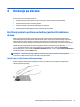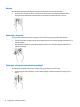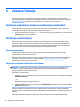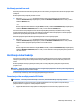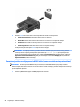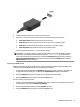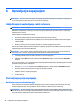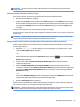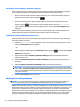User Guide - Windows 10
4 Kretanje po ekranu
Po ekranu računara se možete kretati ako:
●
Koristite pokrete prstima direktno na ekranu računara (samo na odabranim proizvodima)
●
Koristite pokrete prstima na dodirnoj podlozi
●
Koristite tastaturu i opcionalnog miša (kupuje se odvojeno)
●
Korištenje pokazivačkog štapića (samo na odabranim proizvodima)
Korištenje pokreta prstima na dodirnoj podlozi ili dodirnom
ekranu
Dodirna podloga vam omogućava navigaciju po ekranu računara i kontrolu nad pokazivačem pomoću
jednostavnih pokreta prstima. Također možete koristiti lijevo i desno dugme dodirne podloge onako kako
biste koristili lijevo i desno dugme na vanjskom mišu. Da biste se kretali po dodirnom ekranu (samo na
odabranim proizvodima), dodirnite ekran direktno koristeći pokrete prstima koji su opisani u ovom poglavlju.
Također možete prilagoditi pokrete prstima i pogledati demonstraciju njihovog rada. Otkucajte control
panel
(upravljačka ploča) u okviru za pretraživanje na programskoj traci i odaberite Control Panel
(Upravljačka ploča), a zatim odaberite Hardware and Sound (Hardver i zvuk). U odjeljku Devices and Printers
(Uređaji i štampači), odaberite Mouse (Miš).
NAPOMENA: Ukoliko nije drugačije naglašeno, pokreti prstima mogu se koristiti na dodirnoj podlozi
računara ili na dodirnom ekranu (samo na odabranim proizvodima).
Isključivanje i uključivanje dodirne podloge
Da biste isključili i uključili dodirnu podlogu, kucnite brzo dva puta prstom na dugme za uključivanje/
isključivanje dodirne podloge.
Korištenje pokreta prstima na dodirnoj podlozi ili dodirnom ekranu 21